To Publior App έχει δύο βιβλιοθήκες:
Βιβλιοθήκη για offline βιβλία σε μορφή PDF. Mπορείτε να μεταφορτώνετε σε αυτή δικά σας PDF ή να κατεβάζετε PDF που τυχόν αγοράσατε. Πατήστε στο εικονίδιο ![]() κάθε αγορασμένου βιβλίου και αναζητήστε τυχόν σύνδεσμο λήψης (download link) για offline έκδοση.
κάθε αγορασμένου βιβλίου και αναζητήστε τυχόν σύνδεσμο λήψης (download link) για offline έκδοση.
Βιβλιοθήκη για online βιβλία. Απαιτείται πρόσβαση στο διαδίκτυο.
Τα ενεργοποιημένα online βιβλία έχουν τρία εικονίδια στο εξώφυλλό τους:
Αριστερά βρίσκεται το εικονίδιο των πληροφοριών ![]() . Εδώ βρίσκονται πληροφορίες και λειτουργίες που σχετίζονται με το βιβλίο: Υπόλοιπο χρήσης, εξαγωγή ή εισαγωγή σχολίων, επικοινωνία με τον εκδότη, σύνδεσμος λήψης offline υλικού κ.ά.
. Εδώ βρίσκονται πληροφορίες και λειτουργίες που σχετίζονται με το βιβλίο: Υπόλοιπο χρήσης, εξαγωγή ή εισαγωγή σχολίων, επικοινωνία με τον εκδότη, σύνδεσμος λήψης offline υλικού κ.ά.
Στη μέση βρίσκεται το εικονίδιο των στατιστικών ![]() , όπου οι μαθητές μπορούν να αντλούν πληροφορίες σχετικά με τις επιδόσεις τους όταν λύνουν ασκήσεις με δική τους πρωτοβουλία για αυτοαξιολόγηση (πράσινο χρώμα) ή όταν λύνουν ασκήσεις στο πλαίσιο αναθέσεων (μπλε χρώμα). Οι καθηγητές αντίστοιχα βλέπουν στη μέση του εξωφύλλου έναν κατάλογο με τους διασυνδεδεμένους μαθητές τους
, όπου οι μαθητές μπορούν να αντλούν πληροφορίες σχετικά με τις επιδόσεις τους όταν λύνουν ασκήσεις με δική τους πρωτοβουλία για αυτοαξιολόγηση (πράσινο χρώμα) ή όταν λύνουν ασκήσεις στο πλαίσιο αναθέσεων (μπλε χρώμα). Οι καθηγητές αντίστοιχα βλέπουν στη μέση του εξωφύλλου έναν κατάλογο με τους διασυνδεδεμένους μαθητές τους ![]() .
.
Δεξιά βρίσκεται το εικονίδιο ανοίγματος του βιβλίου ![]() . Ανάλογα με τον τύπο κάθε βιβλίου, οι σελίδες προσαρμόζονται στην οθόνη του χρήστη είτε μειώνοντας το μέγεθος της σελίδας (PDF) είτε μειώνοντας το εύρος του κειμένου της σελίδας (ePUB).
. Ανάλογα με τον τύπο κάθε βιβλίου, οι σελίδες προσαρμόζονται στην οθόνη του χρήστη είτε μειώνοντας το μέγεθος της σελίδας (PDF) είτε μειώνοντας το εύρος του κειμένου της σελίδας (ePUB).
Στο ανοιγμένο βιβλίο μεγεθύνουμε τη σελίδα με διπλό κλικ και την επαναφέρουμε στο αρχικό της μέγεθος επίσης με διπλό κλικ.
Με το αριστερό και δεξί βελάκι στο κάτω μέρος αλλάζουμε σελίδα. Η ίδια λειτουργία επιτυγχάνεται και με τα βελάκια του πληκτρολογίου στους υπολογιστές.
Σε κάθε ανοιγμένο βιβλίο υπάρχει αριστερά ένα εσωτερικό μενού πλοήγησης.
Το μενού περιέχει:
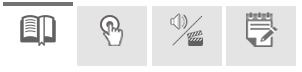
Πίνακα περιεχομένων του βιβλίου που οδηγεί στις εσωτερικές σελίδες. Συμπεριλαμβάνεται κουμπί σύμπτυξης και ανάπτυξης περιεχομένων, όπως επίσης και λειτουργία καταχώρισης αριθμού σελίδας για γρήγορη μετάβαση.
Έναν κατάλογο όλων των διαδραστικών ασκήσεων που εμπεριέχονται στο βιβλίο με αριθμό σελίδας .
Έναν κατάλογο όλων των αρχείων ήχου και βίντεο που εμπεριέχονται στο βιβλίο με σχετική αρίθμηση.
Έναν πίνακα όπου συγκεντρώνονται όλες οι νέες και οι ανολοκλήρωτες αναθέσεις. Εδώ μπορεί να εκκινήσει ο μαθητής την εκτέλεση των ασκήσεων που λαμβάνει και στο ίδιο σημείο να δηλώσει την ολοκλήρωσή τους.
Στο κάτω μέρος κάθε ανοιγμένου βιβλίου υπάρχει ειδικό υπομενού που προσομοιάζει τις λειτουργίες ενός διαδραστικού πίνακα.
Από αριστερά προς τα δεξιά σε σειρά βρίσκονται:

Κουμπί για την αρχική σελίδα του βιβλίου.
Ένα μενού πλοήγησης με τις μικρογραφημένες σελίδες του βιβλίου.
Εργαλεία γραφής και σχεδιασμού πάνω στη σελίδα.
Ρυθμίσεις εμφάνισης του βιβλίου. Ειδικά σε υπολογιστές με μεγάλες οθόνες μπορείτε να επιλέξετε την προβολή των σελίδων ανά μία ή ανά δύο σε ανεξάρτητη ή ταυτόχρονη κύλιση.
Επεξήγηση εικονιδίων.
Το κουμπί για το κλείσιμο του βιβλίου, το οποίο επαναλαμβάνεται για ευκολία πάνω δεξιά στην οθόνη, δίπλα από τη λειτουργία προσθήκης σχολίων.
Παρατήρηση:
Όταν η οθόνη της συσκευής του χρήστη είναι μικρή, τα εικονίδια πολυμέσων δεν εμφανίζονται πάνω στις σελίδες, λόγω έλλειψης χώρου. Σε αυτές τις περιπτώσεις το άνοιγμα των ασκήσεων γίνεται μόνο από το εσωτερικό μενού πλοήγησης στα αριστερά της οθόνης.
Ανάλογα τον τύπο του βιβλίου υπάρχουν μικρές διαφοροποιήσεις ως προς την εμφάνιση και τη λειτουργία του μενού πλοήγησης.
ΕΡΩΤΗΣΕΙΣ-ΑΠΑΝΤΗΣΕΙΣ:
ΕΡΩΤΗΣΗ: Δεν βρίσκω πλέον το βιβλίο στο ράφι μου.
ΑΠΑΝΤΗΣΗ: Ίσως έχει ήδη παρέλθει η περίοδος που είχατε πρόσβαση στο βιβλίο σας. Ελέγξτε το ράφι σας. Σύρετε το ράφι από το δεξιά προς τα αριστερά μήπως το βιβλίο σας είναι εκτός οθόνης. Πατήστε τον τίτλο ΤΑ ΒΙΒΛΙΑ ΜΟΥ πάνω από το ράφι των βιβλίων και ελέγξτε αν έχετε επιλέξει απόκρυψη του βιβλίου σας. Δείτε το ιστορικό των ενεργοποιήσεών σας πατώντας ΡΥΘΜΙΣΕΙΣ ![]() Το προφίλ μου. Στο κάτω μέρος της σελίδας εμφανίζεται κατάλογος με τις ενεργοποιήσεις βιβλίων που έχετε κάνει. Αναζητήστε τυχόν ληγμένα βιβλία.
Το προφίλ μου. Στο κάτω μέρος της σελίδας εμφανίζεται κατάλογος με τις ενεργοποιήσεις βιβλίων που έχετε κάνει. Αναζητήστε τυχόν ληγμένα βιβλία.
ΕΡΩΤΗΣΗ: Θέλω να γυρίσω το βιβλίο οριζόντια ή κάθετα στο τάμπλετ μου.
ΑΠΑΝΤΗΣΗ: Βρείτε στις ρυθμίσεις του κεντρικού μενού τη ρύθμιση για οριζόντιο ή κάθετο προσανατολισμό του βιβλίου σας.
ΕΡΩΤΗΣΗ: Δεν μπορώ να γυρίσω σελίδα στο κινητό μου.
ΑΠΑΝΤΗΣΗ: Όταν το κινητό είναι σε κάθετο προσανατολισμό, τότε η εμφάνιση της επόμενης σελίδας γίνεται με κύλιση προς τα κάτω. Όταν το κινητό είναι σε οριζόντιο προσανατολισμό, η εμφάνιση της επόμενης σελίδας γίνεται με δακτυλισμό από δεξιά προς τα αριστερά. Αν πρόκειται για τετράδιο, ελέγξτε μήπως έχετε φτάσει στο τέλος του κεφαλαίου. Ανοίξτε το επόμενο κεφάλαιο από το μενού περιεχομένων. Σε κάθε άλλη περίπτωση, βγείτε από το βιβλίο ή τετράδιο και πατήστε το εικονίδιο της Publior για να ανανεωθεί η οθόνη σας. Αν η δυσλειτουργία συνεχίζεται, μπορείτε να εκτελέσετε τη διαδικασία Αναγκαστικής διακοπής (force stop) στη συσκευή σας.